
Erster Blick in Microsoft Viva Goals fürs OKR Management
Seit kurzem ist nun Microsoft Viva Goals verfügbar. Das neue Mitglied der Microsoft Viva Familie ist ein Management Tool für OKR's. OKR steht für Objective and Key Results und ist ein Framework für Zielsetzung und Messung von Ergebnissen auf unterschiedlichster Ebenen.
Ich habe OKR vor fast 10 Jahren das erste mal kennengelernt. Selbst nutze ich das Framework seit rund zwei Jahren für meine privaten Ziele. Es hilft mir die persönlichen Ziele sehr klar zu definieren und die Messung für die Erreichung dieser Ziele zu schärfen. Das OKR Framework kann man gut lernen, doch die Kunst ist es die Objectives und die passenden KeyResults zu definieren. Oft werden Aufgaben als KeyResults hinterlegt, was nicht sehr zielführend ist. Doch dieser Artikel soll keine OKR Erklärung sein, sondern vielmehr einen ersten Einblick in Viva Goals geben und wie dort das OKR Management aufgebaut ist. Für OKR gibt es viel Literatur und Knowledge im Netz - das Standardwerk ist das Buch von John Doerr.
Starten wir mit Viva Goals
Der erste Schritt ist eine Organisation in Viva Goals anzulegen. Dazu einfach die URL goals.microsoft.com aufrufen, mit dem Unternehmens Account anmelden und die Organisation erstellen. Dann steht die Startoberfläche mit einer kleinen Tour auch schon zur Verfügung. Alternativ kann dieser Weg auch direkt über die Microsoft Teams App von Viva Goals gestartet werden.
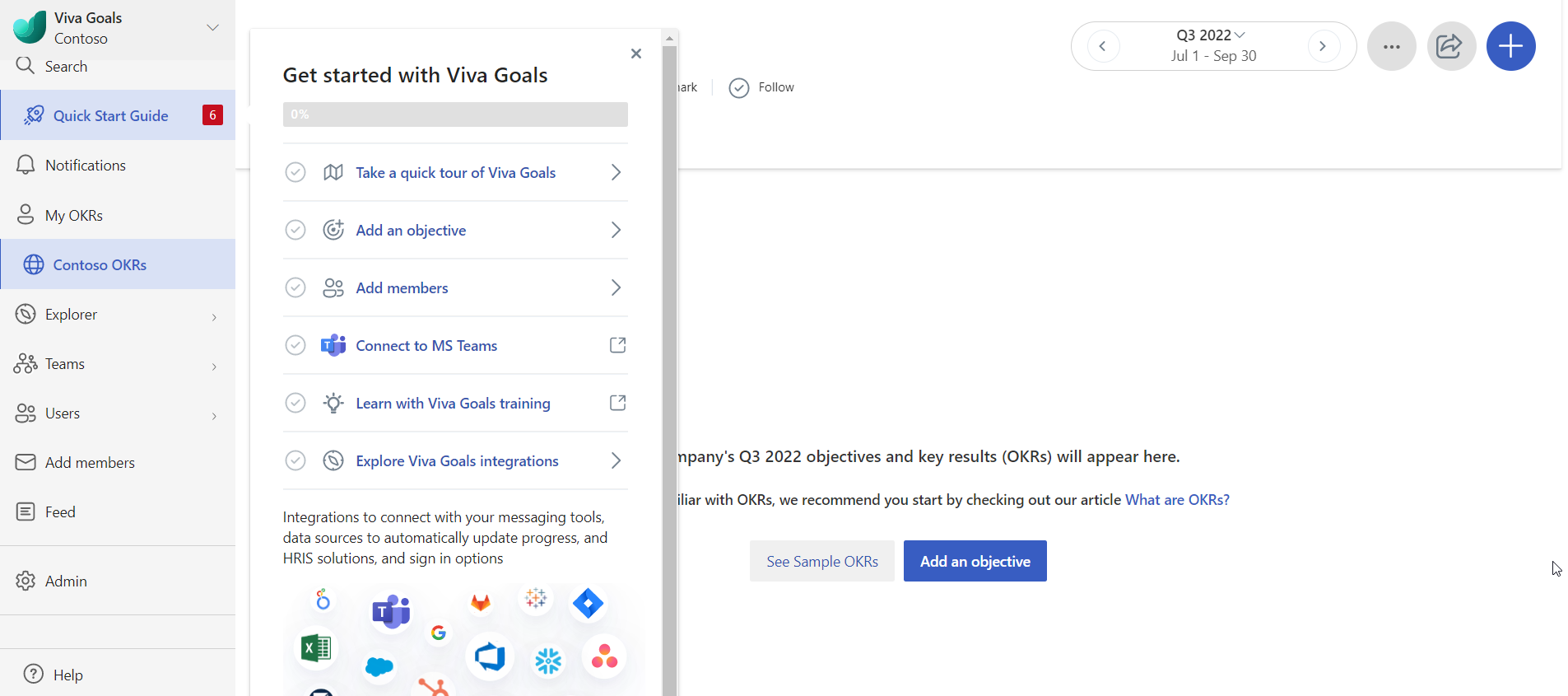
Ich empfehle die Microsoft Learnpaths zu Viva Goals einmal durchzuarbeiten. Dort wird nicht nur die Bedienung von Goals erklärt, sondern der Teilnehmer bekommt auch erste Grundlagen zu OKR.
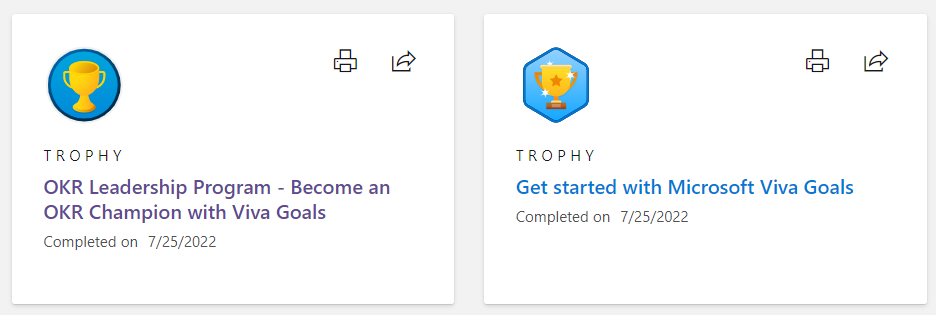
Das erster Objective/Ziel...
Legen wir nun mal ein erstes Objective an und schauen dann mal genauer drüber.
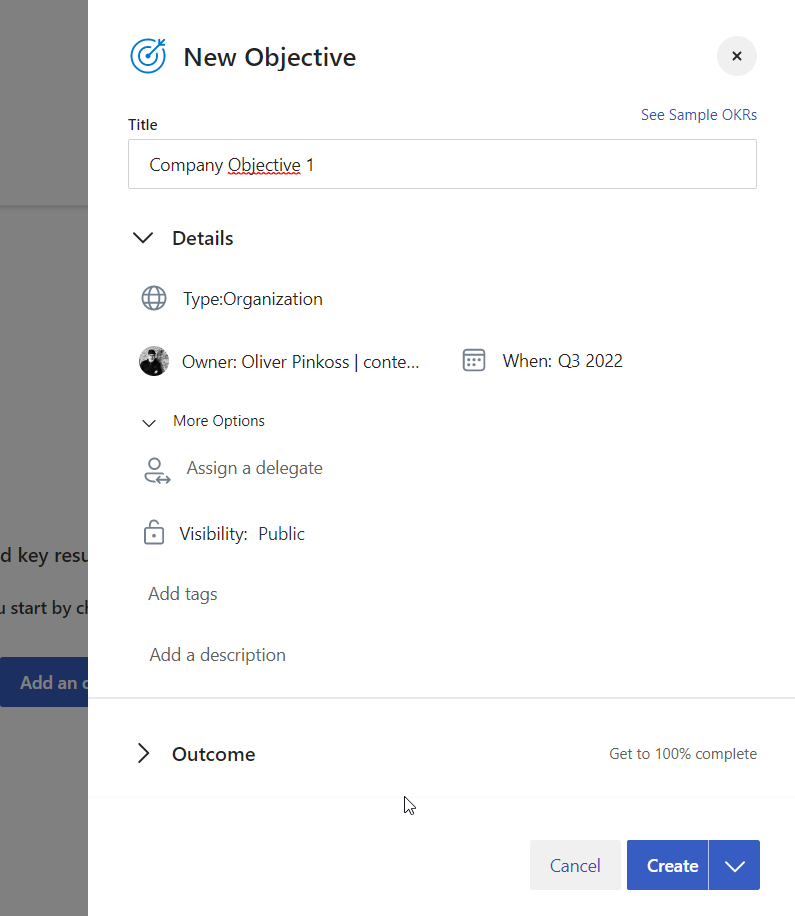
Neben Titel, Tag's und einer Beschreibung kann auch eine bestimmten Person dem Ziel zugewiesen werden. Dazu kann noch festgelegt werden, wie der Fortschritt erfasst wird und ob das Ziel ein Untergeordnetes Ziel eines weiteren Ziel ist. So können wir nun für die Organisationen, für die Teams und für sich persönlich weitere Objectivs anlegen.
Key Results der nächste Schritt...
Für OKR müssen wir nun im nächsten Schritt die Key Results definiert werden. Wie oben schon erwähnt ist es die große Kunst die richtigen Key Results zu definieren und nicht wie so oft hier Aufgaben zu hinterlegen. Key Results sollten immer einen Effekt erzielen und am einfachsten mit einer Warum-Frage beantwortbar sein. Aber zurück zu Viva Goals...
Öffnen wir das Objective mit einem Klick, können wir auf der Karte im Untermenü die Key Results erfassen.
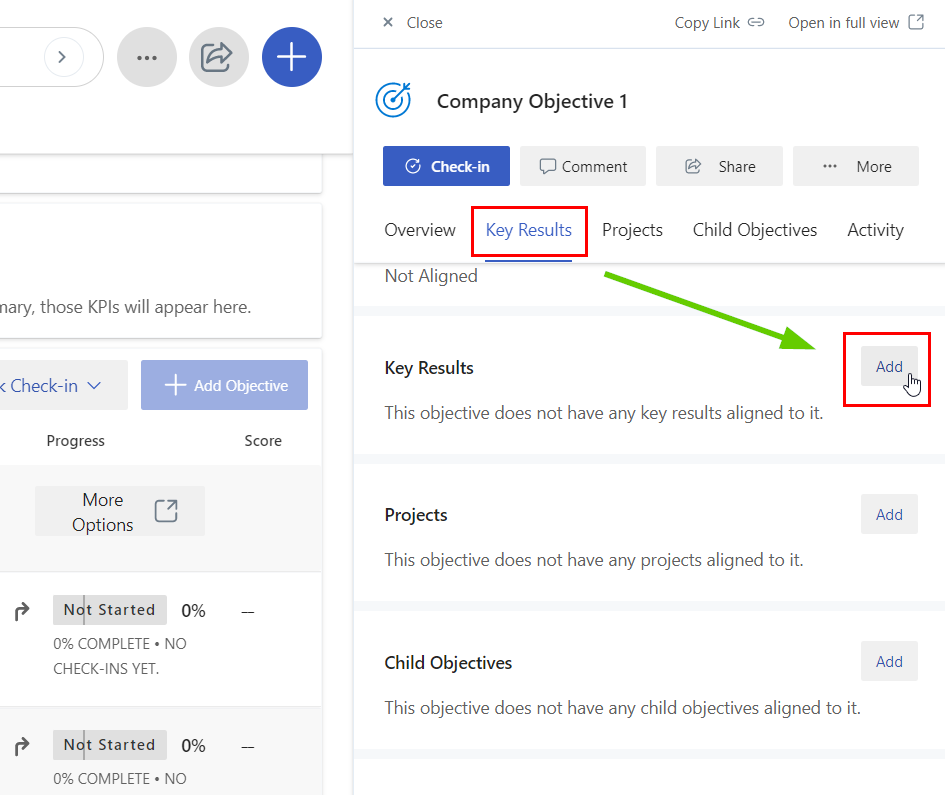
Über den Button [Add] können x-beliebige Key Results hinzugefügt werden.
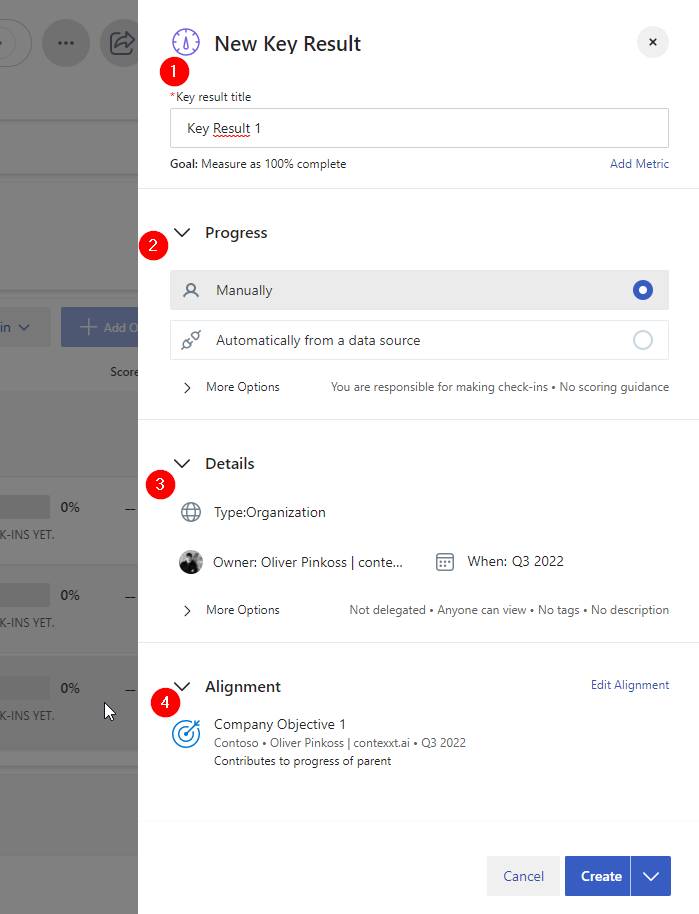
- Hier wird ein sprechender Titel hinterlegt
- Wie soll der Fortschritt erfasst werden? Manuell oder Automatisiert über eine externe Datenquelle
- Beschreibung, Tag's und zugewiesene Personen werden in diesem Abschnitt verwaltet
- Zu welchem Ziel gehört dieses Key Result und mit welcher Gewichtung fliest dieses Key Result in das Ziel ein
Fortschritt automatisiert oder manuell erfassen...
Neben der manuellen Erfassung des Fortschritts, können auch externe Datenquellen angebunden werden. Beispielsweise können Jira, Asana, Excel, GitHub oder auch Azure DevOps angebunden werden.
Am Beispiel von DevOps zeige ich kurz in Bildern wie ein Connect über den Admin-Bereich in Goals hergestellt wird.
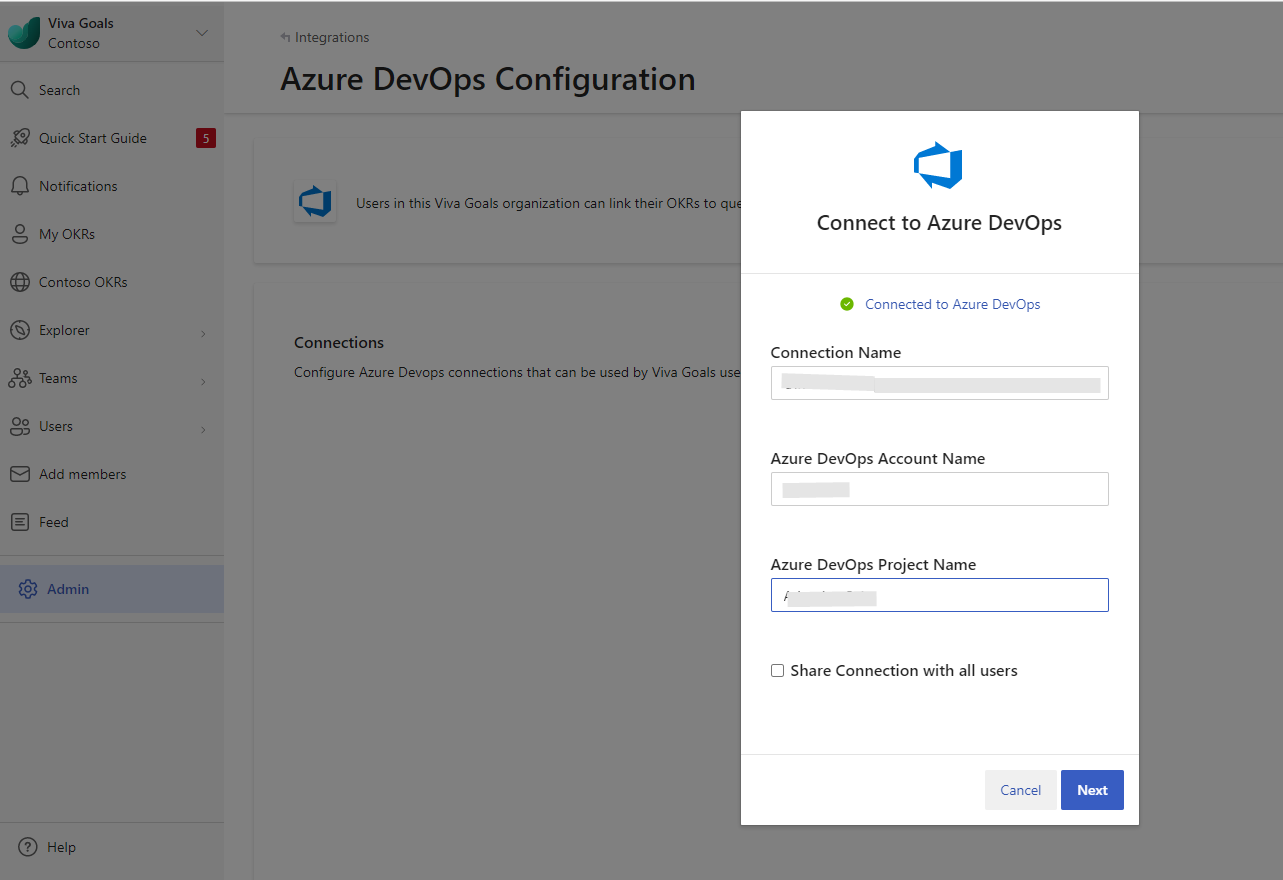
Im Bereich ADMIN geht man auf den Punkt INTEGRATIONS und sucht sich den passenden Connector aus. Hier im Beispiel Azure DevOps.
Im Key Result kann dann eine automatisierte Erfassung hinterlegt werden.
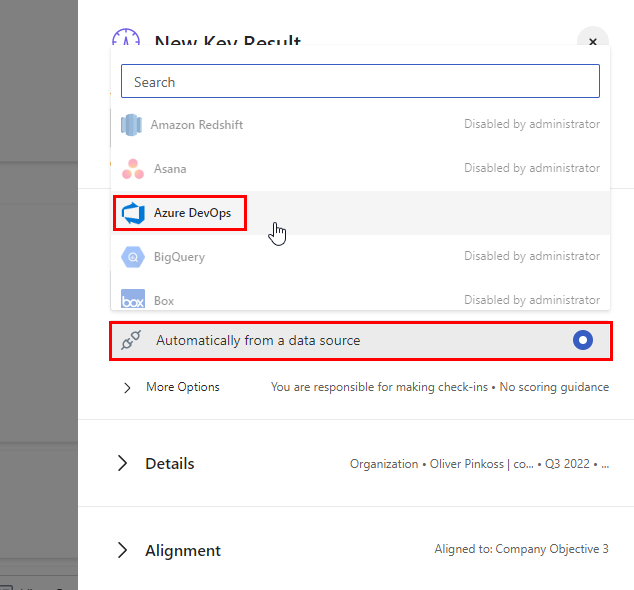
Zur menuellen Erfassung des Fortschritts führt der Anwendende die Funktion CheckIn durch. Diese findet man direkt an und in den Key Results. Der Fortschritt wird per Prozent (%) erfasst und kann zusätzlich noch eine Notiz enthalten.
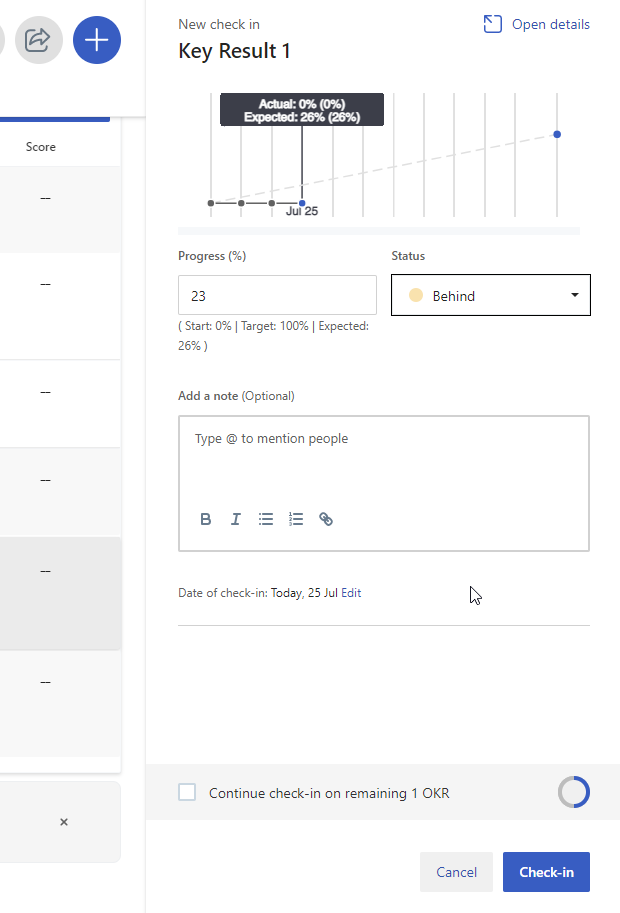
Hier eine Übersicht eines Objectivs und die dazugehörigen Key Results mit aktuellen Fortschritt.
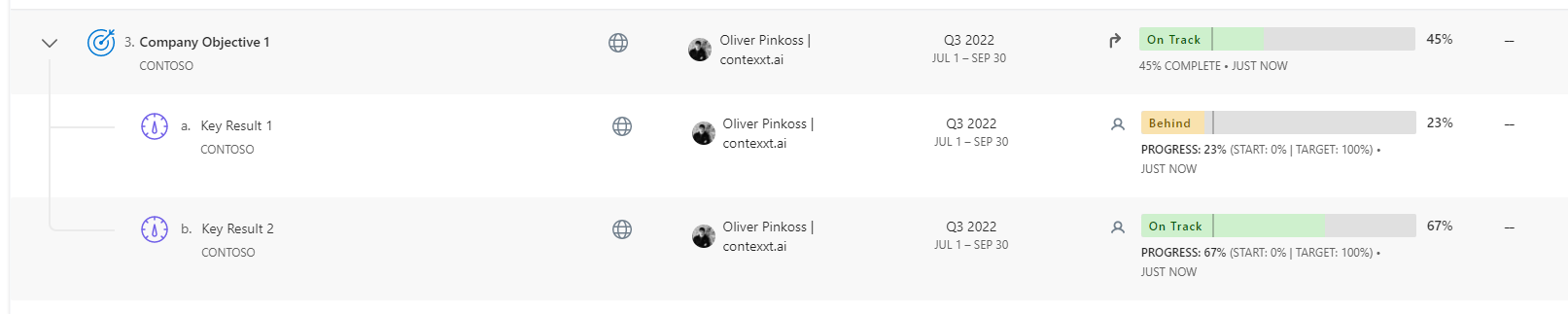
Die eigenen Sichten/Views erstellen...
In einer Organisation können da so einiges an Ziele und Key Results vorkommen. Um hier den eigenen Durchblick zu gewährleisten besteht die Möglichkeit sich eigene Ansichten zu erstellen. Sowohl persönliche, wie auch öffentliche Ansichten können gebaut werden.
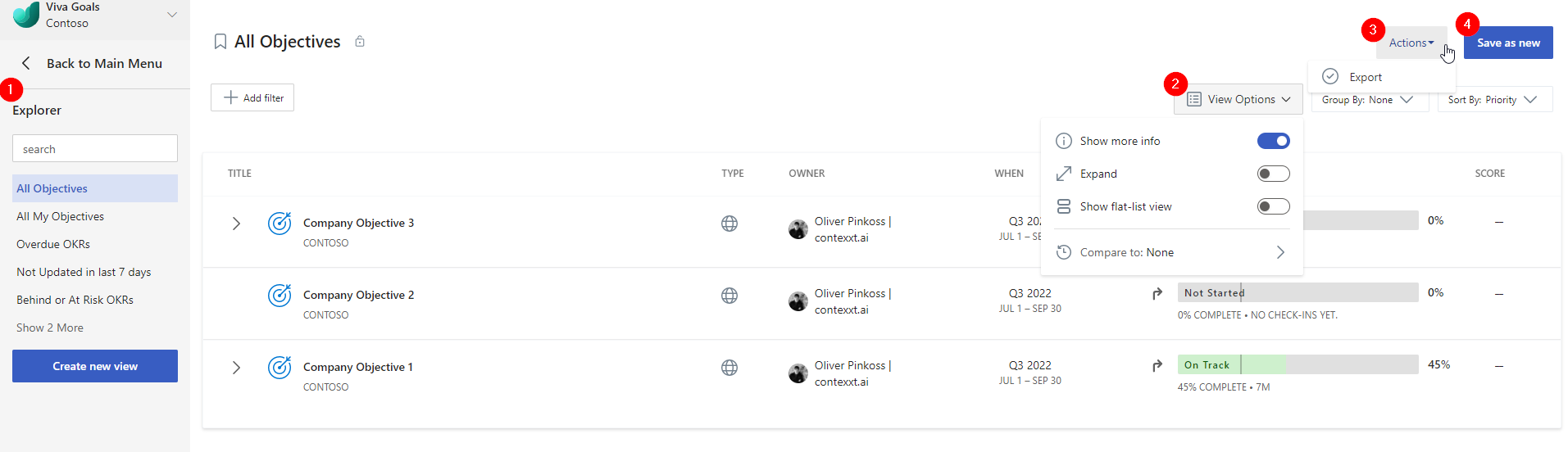
- Menüpunkt EXPLORER auswählen - eine Ansicht auswählen
- Optionen einstellen
- Export der aktuell ausgewählten View
- Speichern der eingestellten Ansicht als neue View
Beim speichern einer Ansicht, kann neben dem Namen auch eingestellt werden ob sie eine persönliche (nur für sich) oder öffentliche Ansicht (für die Organisation) angelegt werden soll.
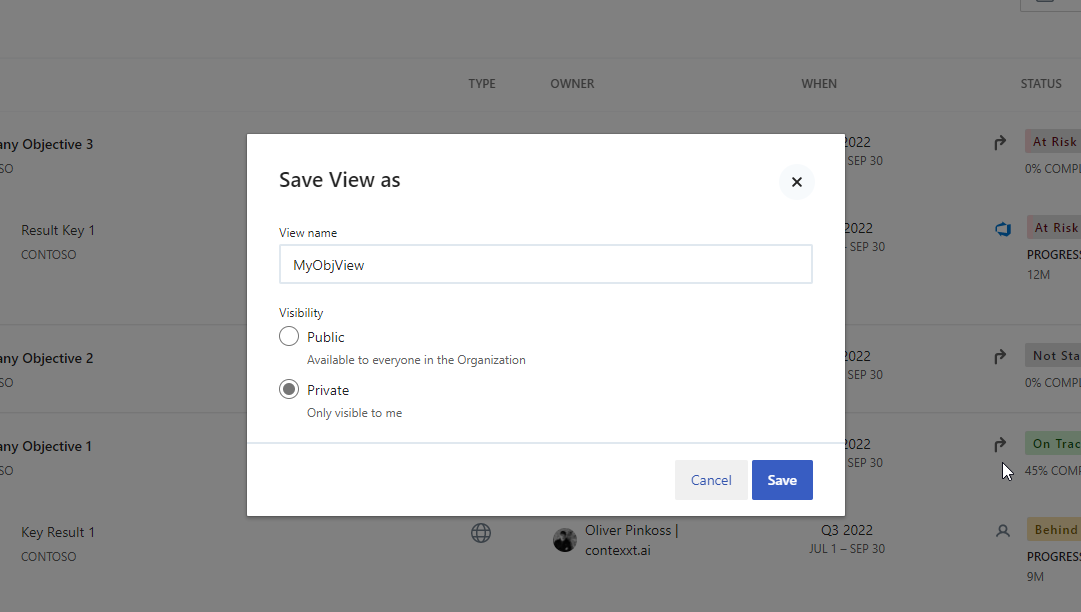
Projekte nutzen um OKR's zu erreichen...
Wie bei der automatisierten Erfassung von Key Results durch Anbindung externe Tools, können auch Projekte in Viva Golas direkt angelegt und erfasst werden.
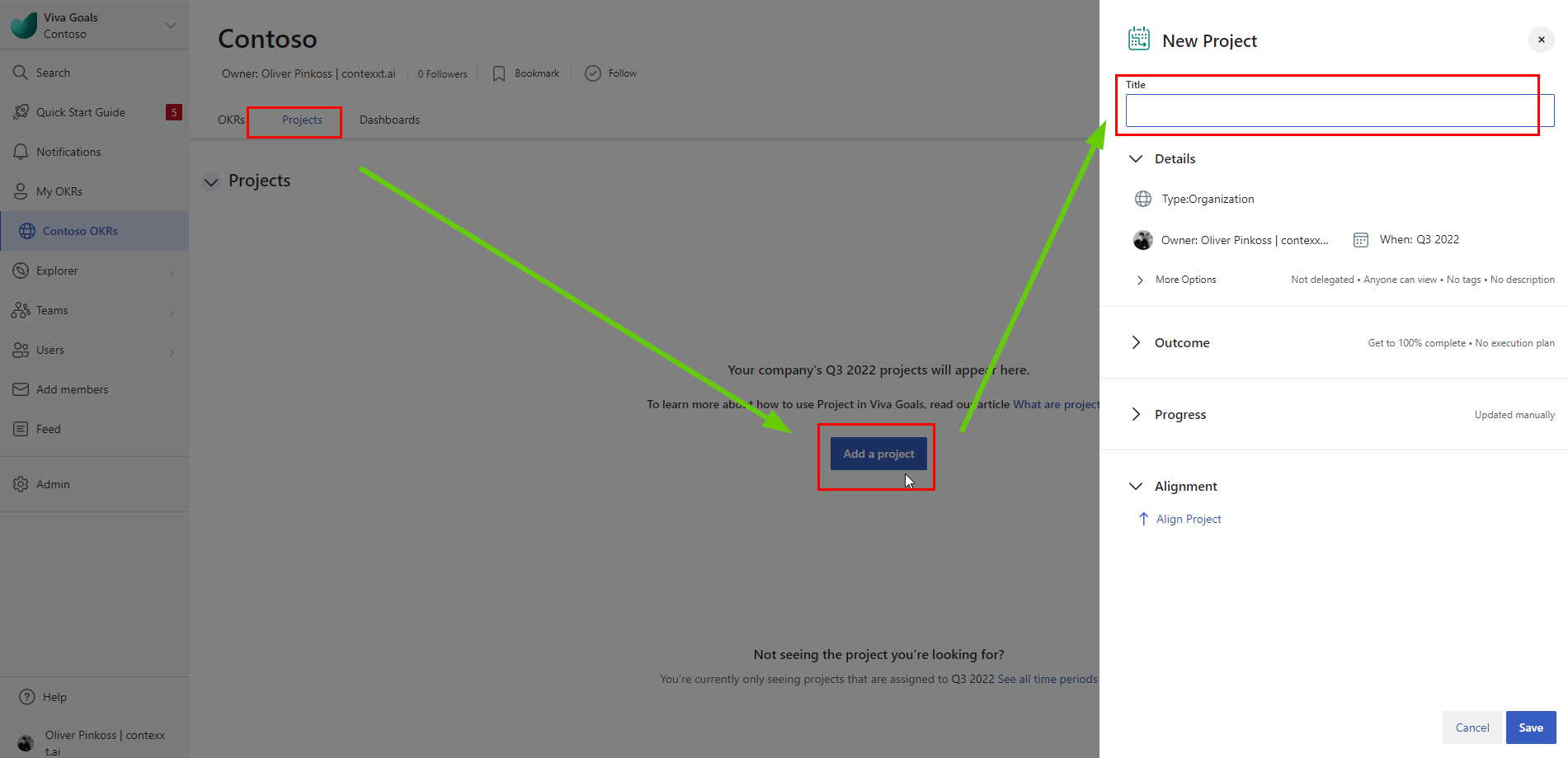
Projekte können im OKR Bereich sehr einfach angelegt werden und entweder manuell via Tasks oder über einen externen Connector verwaltet werden.
Ein letzter Blick in den Admin-Bereich...
Im Admin-Bereich können globale Einstellungen für die Organisation vorgenommen werden.
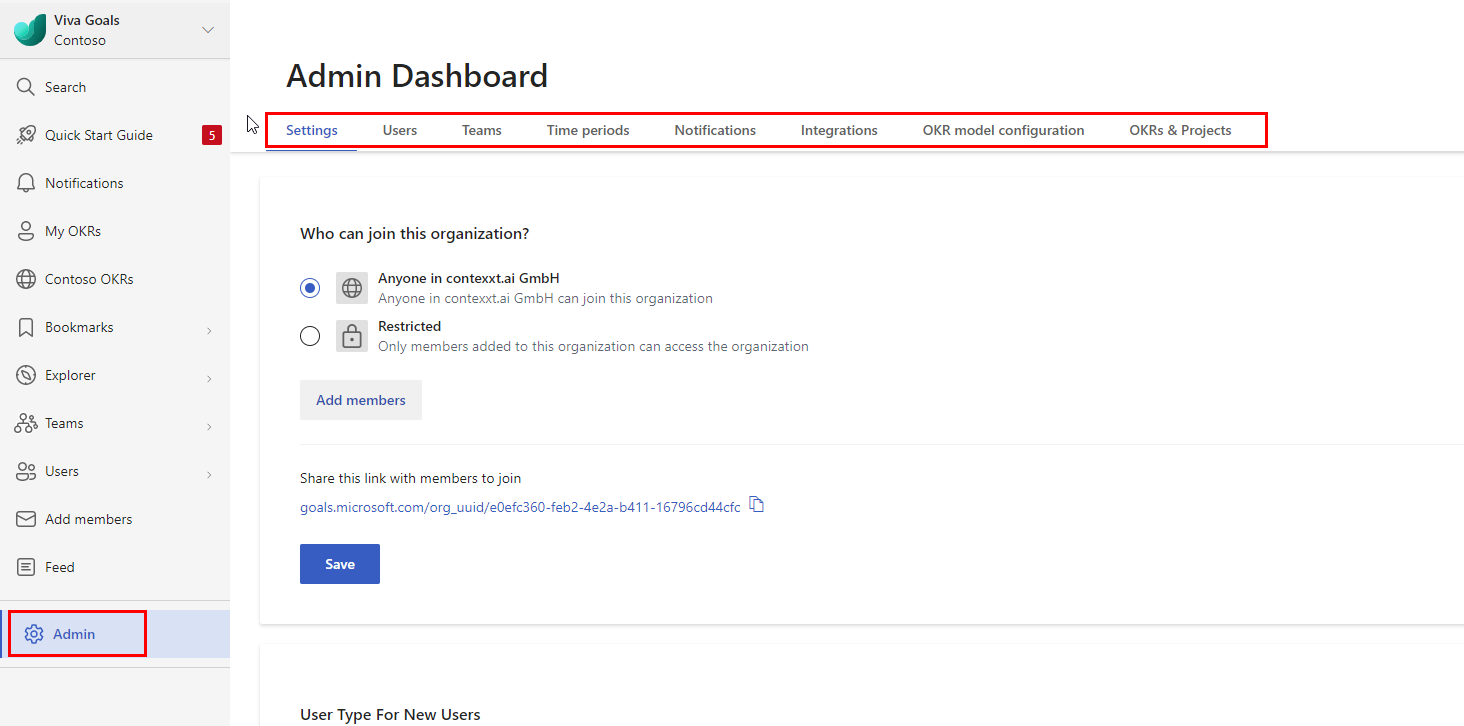
Settings > festlegen wer wie dieser Goal Organisation beitreten kann
User > Benutzerverwaltung
Teams > hier werden Teams angelegt und verwaltet
Time periods > hier werden für den OKR Zyklus die Zeitfenster hinterlegt
Notifications > Benachrichtigungen zu den verschiedenen Phasen einstellen
Integrations > Connectoren für externe Datenquellen verwalten und einrichten
OKR model configuration > Wie ist der Aufbau der OKR Struktur
OKR's & Projects > Einstellungen zu OKR und Projekten wie z.B. Status, Workflow, Indikatoren,...
Dies war ein erster schneller und kurzer Einblick in Microsoft Viva Goals. Das Tool hat noch viele weitere Möglichkeiten und ist weitaus komplexer wie hier für den ersten Blick gezeigt. Ich bin bei Viva Goals sehr positiv angetan und es ist für mich persönlich das beste und stärkste Werkzeug der Viva Familie. D.h. nicht das dies für alle Anwendende zutrifft, da hier jeder einen anderen Fokus hat oder Nutzen sieht. Ich bin von OKR als Framework sehr überzeugt und damit spricht mich das Tool sofort an.